win7 시스템에서 내 컴퓨터 프로그램 아이콘을 다른 아이콘으로 변경하는 방법
win7 시스템에서 내 컴퓨터 프로그램의 아이콘을 다른 아이콘으로 변경하는 방법은 무엇입니까? 내 컴퓨터의 프로그램 아이콘은 기본적으로 컴퓨터 스타일을 가지고 있습니다. 다른 아이콘으로 바꾸고 싶다면 실제로 하시면 되고, 교체 방법도 어렵지 않습니다. 다음으로 구체적인 작동 지침을 살펴보겠습니다.

win7 시스템에서 내 컴퓨터 프로그램의 아이콘을 다른 아이콘으로 변경하는 단계
1. 시작하려면 왼쪽 하단을 클릭하고 엽니다.
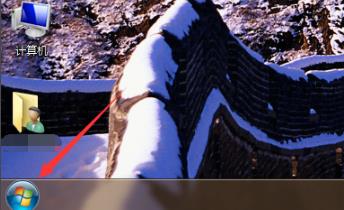
2. 그런 다음 제어판을 엽니다.
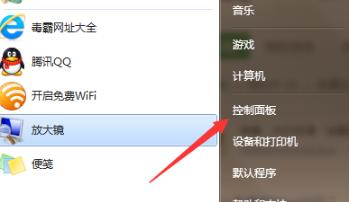
3. 제어판에서 간편접속을 클릭하세요.
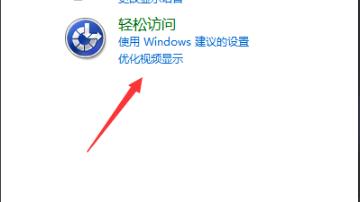
4. 그런 다음 추가 항목 아래에서 개인화된 모양 및 사운드 효과를 클릭합니다.
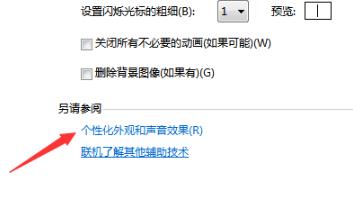
5. 그런 다음 왼쪽을 클릭하여 바탕 화면 아이콘을 변경합니다.
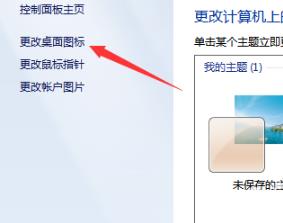
6. 컴퓨터를 클릭하세요.
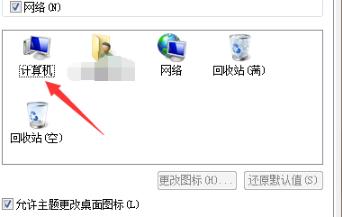
7. 마지막으로 마음에 드는 아이콘을 선택하고 설정해주세요.

위는 [win7 시스템에서 내 컴퓨터 프로그램 아이콘을 다른 아이콘으로 변경하는 방법 - win7 시스템에서 내 컴퓨터 프로그램 아이콘을 다른 아이콘으로 변경하는 단계]의 전체 내용입니다. 더 흥미로운 튜토리얼은 이 사이트에 있습니다!
위 내용은 win7 시스템에서 내 컴퓨터 프로그램 아이콘을 다른 아이콘으로 변경하는 방법의 상세 내용입니다. 자세한 내용은 PHP 중국어 웹사이트의 기타 관련 기사를 참조하세요!

핫 AI 도구

Undresser.AI Undress
사실적인 누드 사진을 만들기 위한 AI 기반 앱

AI Clothes Remover
사진에서 옷을 제거하는 온라인 AI 도구입니다.

Undress AI Tool
무료로 이미지를 벗다

Clothoff.io
AI 옷 제거제

Video Face Swap
완전히 무료인 AI 얼굴 교환 도구를 사용하여 모든 비디오의 얼굴을 쉽게 바꾸세요!

인기 기사

뜨거운 도구

메모장++7.3.1
사용하기 쉬운 무료 코드 편집기

SublimeText3 중국어 버전
중국어 버전, 사용하기 매우 쉽습니다.

스튜디오 13.0.1 보내기
강력한 PHP 통합 개발 환경

드림위버 CS6
시각적 웹 개발 도구

SublimeText3 Mac 버전
신 수준의 코드 편집 소프트웨어(SublimeText3)

뜨거운 주제
 7751
7751
 15
15
 1643
1643
 14
14
 1398
1398
 52
52
 1293
1293
 25
25
 1234
1234
 29
29
 Win10에서 내 컴퓨터 아이콘을 표시하는 방법
Dec 30, 2023 pm 09:37 PM
Win10에서 내 컴퓨터 아이콘을 표시하는 방법
Dec 30, 2023 pm 09:37 PM
win10 운영 체제를 사용할 때 어떤 경우에는 내 컴퓨터 아이콘이 누락되어 어디서 찾을 수 있는지 알 수 없습니다. 편집자는 컴퓨터 개인화에서 바탕 화면 아이콘에 대한 관련 설정을 할 수 있다고 생각합니다. 편집자가 어떻게 했는지 구체적인 단계를 살펴보겠습니다~ 도움이 되셨으면 좋겠습니다. Windows 10에서 내 컴퓨터 아이콘은 어디에 있습니까? 1. 바탕 화면을 마우스 오른쪽 버튼으로 클릭하고 "개인 설정"을 입력합니다. 2. "테마" 인터페이스에서 "바탕화면 아이콘 설정"을 찾으세요. 3. "컴퓨터" 앞의 상자를 클릭하고 "확인"을 선택하십시오. 확장 및 확장: 아이콘이 영어로 변경됨 |
 Win11에서 내 컴퓨터를 데스크탑에 추가하는 방법
Mar 28, 2024 am 10:03 AM
Win11에서 내 컴퓨터를 데스크탑에 추가하는 방법
Mar 28, 2024 am 10:03 AM
단계 추가: 1. 바탕 화면의 빈 영역을 마우스 오른쪽 버튼으로 클릭하고 "개인 설정" 옵션을 선택합니다. 2. 열리는 "설정" 창에서 "바탕 화면" 옵션을 선택합니다. 3. "바탕 화면" 탭에서 스크롤합니다. 4. "데스크톱 아이콘" 섹션에서 "내 PC" 옵션을 찾아서 선택하면 자동으로 데스크탑에 추가됩니다.
 win11에서 내 컴퓨터에 어떻게 불러오나요?
Mar 20, 2024 pm 04:44 PM
win11에서 내 컴퓨터에 어떻게 불러오나요?
Mar 20, 2024 pm 04:44 PM
Windows 11에서 내 컴퓨터 아이콘을 바탕 화면에 다시 추가하려면 몇 가지 간단한 단계를 따르십시오. 먼저 설정 메뉴로 이동하여 개인 설정을 선택한 다음 테마를 선택하세요. 다음으로, 테마 페이지에서 "바탕 화면 아이콘 설정"을 찾아 클릭하세요. 마지막으로 "컴퓨터" 옵션을 선택하고 "확인"을 클릭하여 바탕화면에 "내 컴퓨터" 아이콘을 추가합니다.
 Win10에서 내 컴퓨터 아이콘을 바탕화면으로 설정하는 방법
Jun 29, 2023 am 11:20 AM
Win10에서 내 컴퓨터 아이콘을 바탕화면으로 설정하는 방법
Jun 29, 2023 am 11:20 AM
win10에서 내 컴퓨터 아이콘을 바탕 화면으로 어떻게 설정합니까? win10 시스템은 Windows 시스템 중에서 가장 안정적이고 사용하기 쉬운 시스템이며, 많은 친구들도 이 컴퓨터 시스템을 사용하고 있습니다. 그런데 win10 시스템에는 친구들이 별로 좋아하지 않는 설정이 있습니다. . , 편집기 아래에는 win10에서 내 컴퓨터 아이콘을 바탕 화면으로 설정하는 방법에 대한 튜토리얼이 표시됩니다. win10에서 내 컴퓨터 아이콘을 바탕화면으로 설정하는 방법 튜토리얼 1. 바탕화면을 마우스 오른쪽 버튼으로 클릭하고 '개인 설정'을 선택합니다. 2. '테마'를 클릭합니다. 3. 오른쪽 바탕화면 아이콘 설정을 클릭합니다. 4. '컴퓨터' 앞의 확인란을 선택합니다. ". 우리를
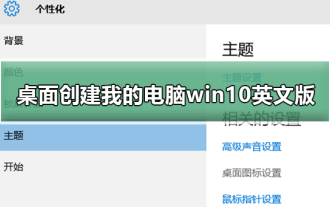 데스크탑에서 내 컴퓨터 win10 영어 버전을 만드는 방법
Dec 24, 2023 pm 12:59 PM
데스크탑에서 내 컴퓨터 win10 영어 버전을 만드는 방법
Dec 24, 2023 pm 12:59 PM
win10 시스템을 업데이트한 많은 친구들이 내 컴퓨터를 보통 영어나 중국어로 만들고 싶어하는데, 중국어 버전은 설정이 매우 쉽습니다. 그럼 오늘은 관련 튜토리얼을 정리해 보겠습니다. 아래를 살펴보세요. 바탕화면에 내컴퓨터 win10 영문버전 만드는 방법 1. 먼저 컴퓨터를 켜고 바탕화면에서 마우스 오른쪽 버튼을 클릭해 옵션에 들어갑니다. 2. 그런 다음 마우스 오른쪽 버튼을 사용하여 옵션을 클릭하고 오른쪽에 있는 설정 옵션을 선택합니다. 3. 그런 다음 옵션을 확인하고 마지막으로 바탕 화면으로 돌아가 아이콘이 표시되는지 확인합니다. 추신: Windows 10 운영 체제에서는 "내 컴퓨터"가 "컴퓨터" 또는 "이 컴퓨터"로 이름이 변경되었습니다.
 Win7에서 '내 컴퓨터' 아이콘을 변경하는 방법
Jan 03, 2024 pm 02:41 PM
Win7에서 '내 컴퓨터' 아이콘을 변경하는 방법
Jan 03, 2024 pm 02:41 PM
많은 친구들이 오랫동안 win7 시스템을 사용해 왔으며 컴퓨터 아이콘에 지쳐서 변경하고 싶어할 수도 있습니다. 아래에서 자세한 방법을 살펴보겠습니다. win7에서 내 컴퓨터 아이콘을 변경하는 방법: 1. 시작하려면 왼쪽 하단 모서리를 클릭하여 엽니다. 2. 그런 다음 "제어판"을 엽니다. 3. 제어판에서 "접근성"을 클릭하세요. 4. 그런 다음 "참조" 아래의 "외관 및 사운드 효과 개인 설정"을 클릭하십시오. 5. 그런 다음 왼쪽의 "바탕화면 아이콘 변경"을 클릭하세요. 6. "컴퓨터"를 클릭하세요. 7. 마지막으로 마음에 드는 아이콘을 선택하고 설정해주세요.
 win10을 새로 설치한 후 내 컴퓨터는 어디에 있습니까?
Jan 07, 2024 pm 08:41 PM
win10을 새로 설치한 후 내 컴퓨터는 어디에 있습니까?
Jan 07, 2024 pm 08:41 PM
win10 운영체제를 새로 설치한 후 이전 컴퓨터를 찾을 수 없는 것을 발견했습니다. 이는 실제로 시스템이 기본적으로 내 컴퓨터 아이콘을 숨기기 때문입니다. 바탕 화면에서 다시 찾으려면 개인 설정의 바탕 화면 아이콘 옵션에서 복원하기만 하면 됩니다. win10을 새로 설치한 후 내 컴퓨터는 어디에 있나요? 1. 먼저 바탕 화면을 마우스 오른쪽 버튼으로 클릭하고 "개인 설정"으로 들어갑니다. 2. 그런 다음 테마 인터페이스에서 바탕 화면 아이콘 설정을 찾으세요. 3. 실행 후, "컴퓨터" 앞의 박스를 클릭한 후, "확인"을 클릭하시면, 설정이 성공적으로 완료되면 바탕화면에 내 컴퓨터가 나타납니다.
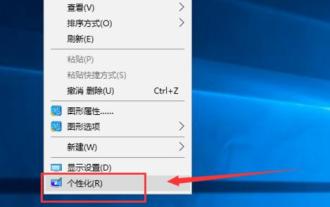 Win10에서 내 컴퓨터를 데스크탑에 배치하는 방법
Jan 12, 2024 pm 02:03 PM
Win10에서 내 컴퓨터를 데스크탑에 배치하는 방법
Jan 12, 2024 pm 02:03 PM
많은 친구들이 win10 시스템을 행복하게 설치한 후 데스크톱을 열었을 때 어리둥절해했습니다. 데스크탑에 휴지통만 있고 다른 것은 없는 이유는 무엇입니까? 최소한 내 컴퓨터 아이콘은 있어야 합니까? 사실은 숨겨져 있을 뿐입니다. 오늘은 제가 어떻게 발견했는지 살펴보겠습니다. win10 시스템은 참신한 인터페이스, 원활한 작동, 상대적으로 높은 보안 및 호환성을 갖추고 있습니다. 현재 대중들 사이에서 매우 인기가 있는 운영체제입니다. 그러나 일부 친구들은 업그레이드 후 내 컴퓨터 아이콘이 바탕 화면에서 사라진 것을 발견했습니다. 어떻게 찾을 수 있나요? 다음으로 내 컴퓨터 아이콘을 가져오는 방법을 알려드리겠습니다. 1. 바탕 화면의 빈 공간을 마우스 오른쪽 버튼으로 클릭하고 win10 그림 개인 설정-12를 선택합니다. 개인 설정 인터페이스에서 바탕 화면 아이콘 변경을 클릭합니다. -23.내꺼야



